WindowsPCで MSOfficeスイートを更新しようとするとエラーコード30088-26 が発生しますか?通常、このエラーはWindows 7、8、および10で発生すると報告されており、次のようになります。
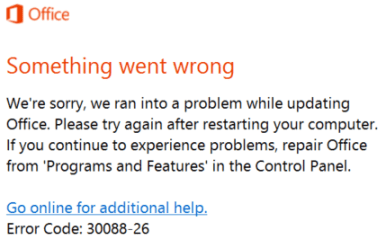
システムを再起動した後、MSOfficeに新しい更新プログラムを適用しようとすると同じメッセージが表示されます。この問題は、Officeインストールの破損、古いWindows 10、または以前のインストールファイルが現在のインストールに干渉していることが原因である可能性があります。
この記事では、他のユーザーが MS Office Updateエラーコード:30088-26 を正常に解決するのに役立ついくつかの方法をリストしました。
方法1-Officeインストールを修復する
以下の手順に従って、プログラムと機能からMSOfficeを修復します。
1。 Windowsキー+ R を使用して実行ダイアログを開きます。 appwiz.cpl と入力し、 OK を押してプログラムと機能を開きます。
2。 プログラムと機能ウィンドウで、 Microsoft Office Suite または Microsoft 365 のインストールを探します。 右クリックして、コンテキストメニューから[変更]を選択します。
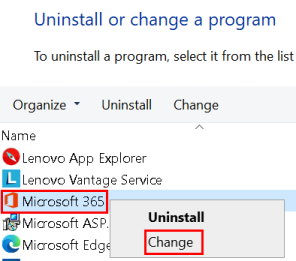
3。 UAC が許可を求めた場合は、[はい]をクリックして続行します。
4。 オンライン修復を選択してから、修復をクリックします。この操作中は、インターネットに接続していることを確認してください。
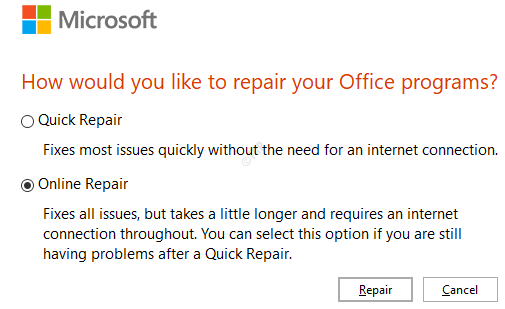
5。 [オンライン修復を開始する準備ができました]ダイアログボックスで[修復]を選択します。
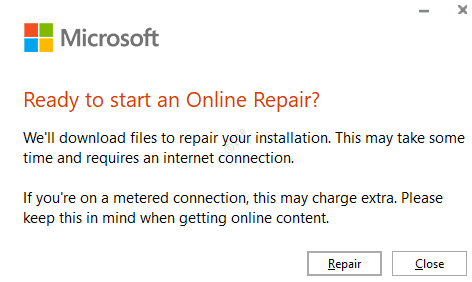
6。修復が完了したら、システムを再起動して、問題が修正されたかどうかを確認します。
方法2–保留中のすべてのWindowsUpdateをインストールする
1。 Windowsキー+ R を押して、実行ダイアログを開きます。 ms- settings:windowsupdate と入力して、設定アプリで Windows Update を開きます。
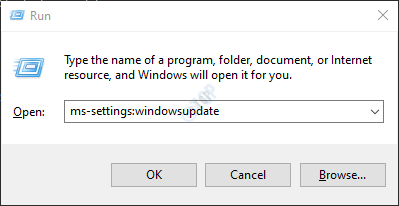
2。 Windows Update で、更新の確認をクリックします。インストールが予定されているすべてのWindowsUpdate(累積およびセキュリティ更新プログラムを含む)をインストールします。
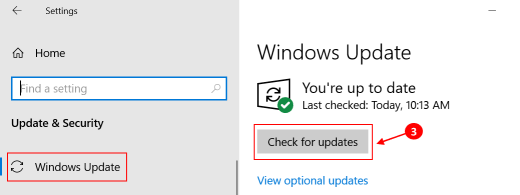
3. 保留中の更新が行われるたびにシステムを再起動し、MS Officeの更新を試みて、同じ問題が引き続き発生するかどうかを確認します。
方法3– MSOfficeを再インストールする
1。 WindowsキーとI の組み合わせを使用して設定アプリを開きます。オプションのリストでアプリを選択します。
2。 アプリと機能オプションで、アプリのリストから Microsoft 365 アプリを検索します。 アンインストールボタンをクリックします。
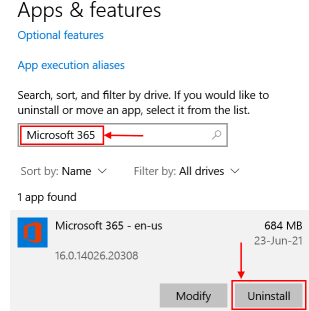
3。ポップアップ表示される確認メッセージで[アンインストール]をクリックします。
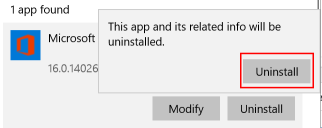
4。ブラウザを使用してオンラインでMicrosoftアカウントにログインします。右上の Officeのインストールボタンをクリックしてインストーラーをダウンロードします。
5。ダウンロードしたファイルをダブルクリックして、MicrosoftOfficeの自動インストールを開始し、エラーを修正します。
方法4– MSOfficeを最新バージョンに更新する
1。 MS Word を開き、アカウントをクリックします。
2。 [更新オプション]メニューをクリックし、ドロップダウンボックスで[今すぐ更新]オプションを選択します。

3。画面の指示に従って更新します。 MS Officeは、利用可能な更新プログラムをエラーなしでダウンロードしてインストールします。
方法5–Microsoftトラブルシューティングを実行する
Windows組み込みのトラブルシューティングツール「プログラムのインストールとアンインストールのトラブルシューティング」は、プログラムのインストール、更新、または削除がブロックされたときに問題を自動的に修復する機能を提供します。また、破損したレジストリキーを修正します。このツールを使用すると、MicrosoftOfficeスイートのインストールまたはアンインストールを妨げているMicrosoftOfficeの問題を修正できます。
1。 MicrosoftOfficeトラブルシューティングページ。
2。 .diagcab ファイルをダウンロードするには、[トラブルシューティングのダウンロード]ボタンをクリックします。
3。ダウンロードした.diagcab ファイルを開きます。 プログラムのインストールとアンインストールのトラブルシューティングウィンドウが開きます。 詳細をクリックします。
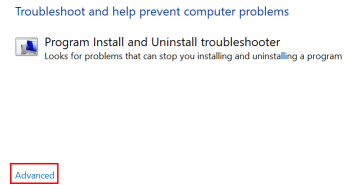
4。 [自動的に修復を適用する]がオンになっていることを確認してから、[次へ]をクリックします。
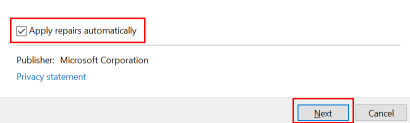
5。問題の検出が開始され、次のウィンドウでプログラムのインストールまたはアンインストールに問題がありますか?という2つのオプションインストールとアンインストールが表示されます。エラーに適したオプションをクリックしてください。
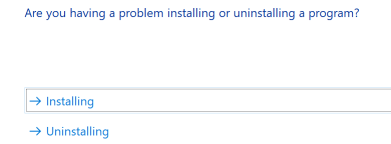
6。次のウィンドウで、アンインストールするプログラムを選択するように求められます。 Microsoft Office を検索し、もう一度次へをクリックします。
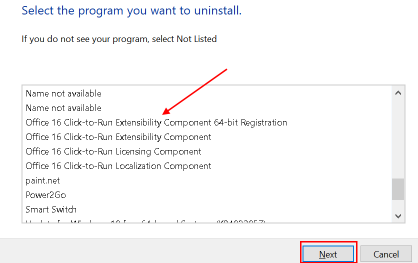
7。次に、[はい、アンインストールしてみてください]をクリックします。
8。完了したら、コンピュータを再起動し、Microsoft Officeスイートを再インストールまたは更新して、問題が解決したかどうかを確認します。
方法6–SFCスキャンを実行して破損したファイルとエラーコード30088-26を修正する
一部のWindows機能が機能しない場合、またはWindowsがクラッシュする場合は、システムファイルチェッカー(SFC)を使用してWindowsをスキャンし、ファイルを復元できます。
SFCスキャンの実行方法をクリックしますWindowsで、MSOfficeエラー30088-26が修正されるかどうかを確認します。
この記事を読んでいただきありがとうございます。
問題の解決にご協力いただければ幸いです。
ソフトウェアエンジニアは、大学で豊富な教育経験を持つ教育者になりました。現在、執筆への情熱に取り組んでいます。